在日常生活和工作中,我们经常需要将手机与电脑连接起来,以便传输文件、共享网络或进行数据管理,许多用户在实际操作中会遇到电脑无法识别手机的问题,这不仅影响效率,还可能带来不必要的困扰,本文将从实际操作的角度,提供一些实用方法,帮助您顺利完成手机与电脑的连接。
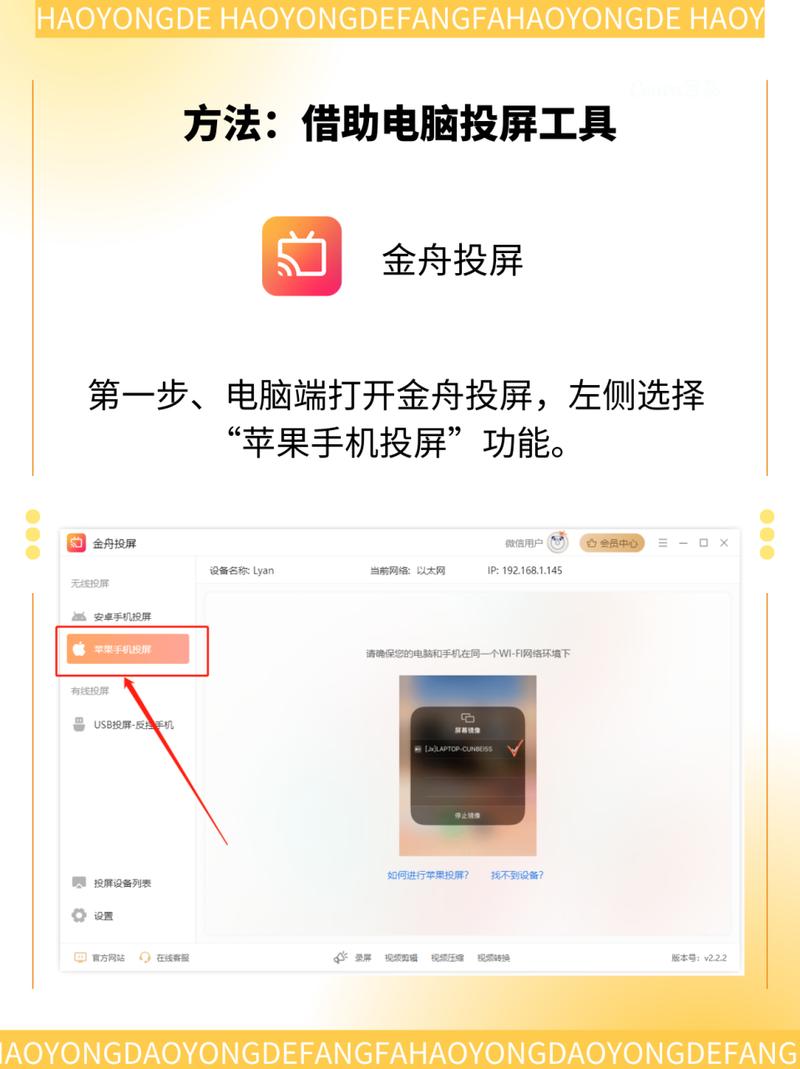
我们需要明确一点:电脑识别手机的过程,本质上是一个硬件与软件协同工作的过程,手机作为外部设备,需要通过与电脑建立有效的通信渠道,才能实现数据交换,这一过程涉及多个环节,包括硬件连接、驱动安装、系统设置等,任何一个环节出现问题,都可能导致识别失败。
最常见的方式是通过USB数据线连接,这种方式简单直接,但需要注意以下几点:第一,确保使用原装或质量可靠的数据线,劣质数据线可能无法稳定传输数据,甚至损坏设备,第二,检查手机端的USB连接模式,现代智能手机通常提供多种USB连接选项,如仅充电、文件传输、照片传输等,需要选择"文件传输"或"MTP"模式,才能让电脑访问手机中的文件。
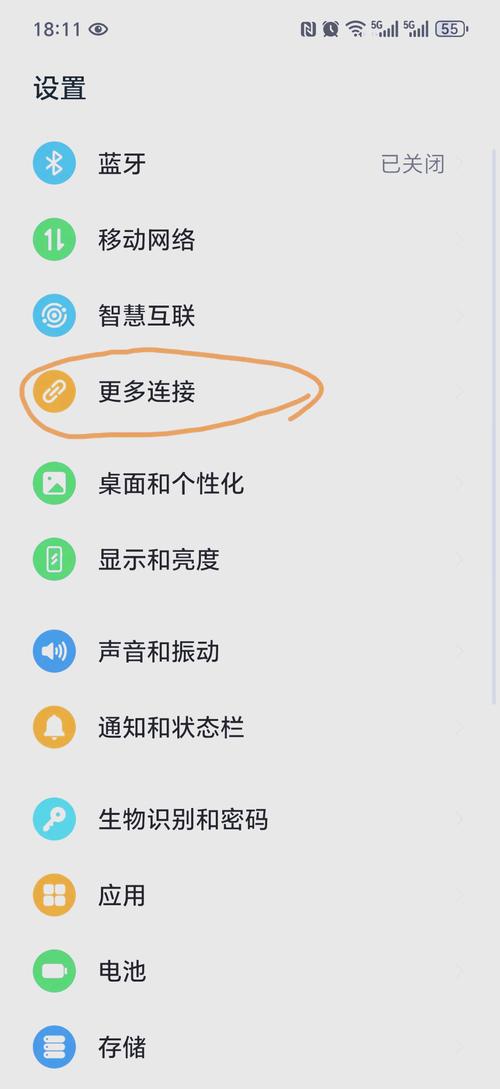
有时,即使选择了正确的连接模式,电脑仍然无法识别手机,这可能是因为缺少相应的驱动程序,驱动程序是硬件设备与操作系统之间的桥梁,如果没有正确的驱动程序,电脑就无法与手机正常通信,通常情况下,Windows系统会自动安装通用驱动程序,但对于某些特定型号的手机,可能需要手动安装厂商提供的专用驱动程序,您可以访问手机制造商的官方网站,下载对应的PC套件或驱动程序,按照提示完成安装。
另一种常见的情况是,USB端口或数据线存在问题,尝试更换不同的USB端口,特别是机箱后置的USB端口,这些端口通常直接连接到主板,供电和数据传输更稳定,如果可能,尝试使用另一条数据线或另一台电脑进行测试,以排除硬件故障的可能性。
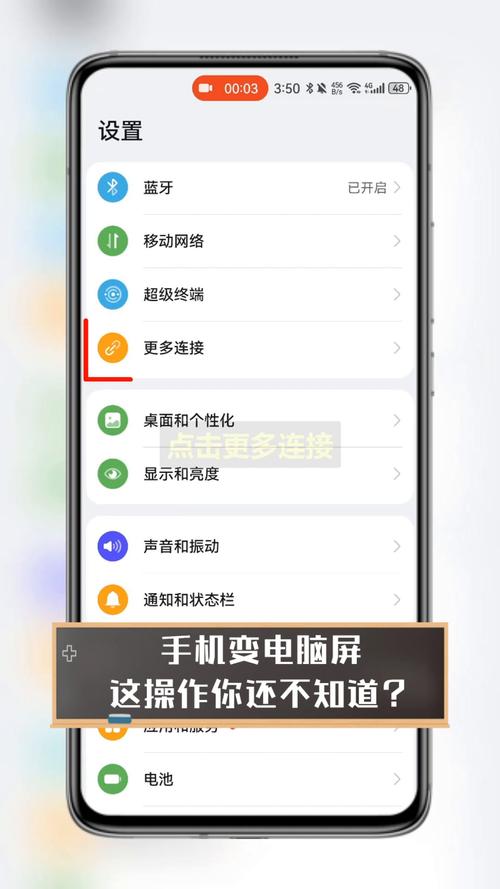
除了有线连接,无线连接也是一种便捷的选择,通过Wi-Fi网络,可以实现手机与电脑之间的文件共享和互访,许多手机厂商提供了自家的无线传输工具,如华为的"分享"功能、小米的"小米互传"等,第三方应用如AirDroid、Feem等也提供了跨平台的无线传输解决方案,这些工具通常需要在手机和电脑上同时安装相应的应用程序,并确保两者处于同一局域网内。
对于开发者或需要进行深度操作的用户,启用USB调试模式是必要的,这一模式允许通过Android调试桥(ADB)与手机进行通信,执行更高级的操作,启用方法因手机型号和系统版本而异,通常需要在"关于手机"中多次点击"版本号"以激活开发者选项,然后在其中找到并开启USB调试功能,需要注意的是,USB调试模式会授予电脑更高的权限,因此务必确保连接的是可信的电脑。
苹果用户则可以通过iTunes实现iPhone与电脑的连接,iTunes不仅能够管理媒体文件,还可以进行备份和系统更新,确保安装最新版本的iTunes,并使用原装Lightning数据线,以避免兼容性问题。
在实际操作中,可能会遇到各种意外情况,电脑识别到手机但无法访问文件,这可能是因为手机锁屏导致的安全限制,尝试解锁手机屏幕,并确认是否授权了此次连接,有时,安全软件或防火墙可能会阻止连接,暂时禁用这些软件进行测试也是一个可行的排查方法。
从技术角度来看,手机与电脑的识别过程是一个复杂但有序的交互,现代操作系统为此提供了良好的支持,但由于设备型号、系统版本和软件环境的多样性,偶尔出现问题也在所难免,耐心排查,逐步验证,往往能够找到解决方案。
选择适合自己的连接方式,既要考虑便利性,也要注重安全性,有线连接稳定可靠,适合大文件传输;无线连接灵活便捷,适合日常快速共享,无论采用何种方式,确保设备和数据的安全始终是首要考虑的因素,随着技术的不断发展,手机与电脑之间的协作会变得更加无缝和智能,但我们掌握基本的连接原理和故障排除方法,仍然具有重要意义。









评论列表 (0)